By Nathan E. Malpass, Last updated: November 8, 2022
Realizziamo file di backup di iTunes per assicurarci di non perdere i nostri dati dalla suddetta piattaforma di gestione delle barre di riproduzione multimediale. Tuttavia, potresti volerlo trasferire il backup di iTunes su un altro computer, soprattutto quando cambi dispositivo. In questo modo, non devi preoccuparti di perdere i tuoi file di backup e i dati in essi contenuti.
Per fortuna sei nel posto giusto. Ti insegneremo i metodi migliori per trasferire i file di backup di iTunes da un dispositivo al tuo computer, che include il processo di trasferire i file delle playlist da iTunes a iPhone. Parleremo di come farlo con uno strumento chiamato FoneDog Phone Transfer e attraverso la stessa piattaforma iTunes. Verrà insegnato anche il metodo tramite cavo USB.
Parte n. 1: il modo migliore per trasferire il backup di iTunes su un altro computer nel 2022Parte #2: come trasferire la libreria di iTunes su un nuovo computer tramite iTunesParte #3: come trasferire la libreria di iTunes sul nuovo MacParte #4: Come trasferire il backup di iTunes da Mac a PC tramite cavo USBParte #5: Conclusione
Parte n. 1: il modo migliore per trasferire il backup di iTunes su un altro computer nel 2022
Trasferimento telefonico FoneDog ti consente di trasferire dati velocemente su piattaforme Android, iOS e PC. Messaggi, immagini, contatti, film e musica possono essere trasferiti e sottoposti a backup da e verso il computer senza perdere alcun dato. Include anche un Ringtone Maker gratuito e un convertitore HEIC.
Trasferimento telefonico
Trasferisci file tra iOS, Android e PC Windows.
Trasferisci e salva facilmente messaggi di testo, contatti, foto, video, musica sul computer.
Pienamente compatibile con i più recenti iOS e Android.
Scarica gratis

FoneDog Phone Transfer ti consente di trasferire file tra iPhone, iPad, iPod touch e dispositivi Android senza perdere dati. Puoi anche usarlo per trasferire file da dispositivi iOS o Android a un PC Windows, nonché dal tuo computer al tuo dispositivo mobile iOS o Android.
Alcune delle caratteristiche e dei vantaggi dello strumento includono, ma non sono limitati a, quanto segue:
- I tuoi messaggi di testo e iMessage verranno inviati ad altri dispositivi o computer in HTML/CSV/TXT.
- I dati possono essere trasferiti da iPhone ad Android e da Android ad iPhone.
- Puoi spostare file o cartelle dal tuo computer al tuo iPhone o smartphone Android.
- Con un solo clic, tutti i file del telefono compatibili possono essere trasferiti al computer.
- Puoi facilmente eseguire il backup e ripristinare i contatti iPhone e Android all'interno di qualsiasi dispositivo.
- È possibile scansionare e gestire i tuoi contatti. Puoi rimuovere i numeri o i nomi che vengono visualizzati ripetutamente sui tuoi dispositivi.
- Puoi creare una suoneria e caricarla sul tuo iPhone, iPad, iPod o dispositivo Android con pochi clic.
Questa miglior strumento di trasferimento dati iOS consente la riduzione delle dimensioni senza perdere la qualità durante la conversione HEIC foto a JPEG / PNG. Inoltre, può aiutarti a rimuovere i file non necessari dai tuoi dispositivi in gruppi o uno alla volta.
Ecco i passaggi per utilizzare lo strumento per trasferire il backup di iTunes su un altro computer:
-
Collega tutti i tuoi dispositivi al computer. FoneDog Phone Transfer può essere scaricato, installato e utilizzato gratuitamente. Collega il telefono al computer tramite un cavo USB. Phone Transfer riconoscerà il tuo dispositivo e fornirà le sue informazioni sull'interfaccia utente.
-
Seleziona un tipo di file. Seleziona un tipo di dati a sinistra, ad esempio iTunes Backup, Messaggi, Contatti, Messaggi, Foto, Video o Musica. È possibile visualizzare in anteprima e confermare i dati che si desidera trasmettere. Ogni oggetto può essere esaminato in base al nome, alla data di creazione, alle dimensioni e ad altri dettagli.
-
Scambio di dati tra dispositivi. Seleziona i file e trasferiscili da un dispositivo all'altro. I dati possono essere scambiati tra iPhone, iPad, iPod touch, dispositivi Android e PC.
-
Aspetta che finisca. Attendere il completamento dell'operazione. Successivamente, hai terminato il processo di trasferimento dei dati da un dispositivo all'altro.

Parte #2: come trasferire la libreria di iTunes su un nuovo computer tramite iTunes
Per fare ciò, devi prima eseguire il backup della tua libreria iTunes e quindi migrarla su un altro sistema. Poiché la raccolta di iTunes potrebbe occupare molto spazio di archiviazione, di solito trasferiamo i nostri file utilizzando un'unità esterna.
Segui questi semplici passaggi per scoprire come trasferire il backup di iTunes su un altro computer:
- Per iniziare, devi condensare la tua cartella iTunes. Per fare ciò, esegui il programma iTunes e vai su File. Successivamente, visita la sezione Biblioteca. Quindi, scegli le opzioni Organizza libreria.
- Si aprirà una speciale finestra pop-up con le scelte di organizzazione per la tua libreria di iTunes. Abilita la casella "Consolidare i file" e salva le tue impostazioni.
- Aspetta un momento mentre iTunes crea un backup dell'intera collezione. Per visualizzare la posizione di backup, vai al menu di iTunes. Nel menu iTunes, fai clic su Modifica e visita Preferenze. Puoi esaminare la posizione del supporto di iTunes nella scheda denominata Avanzate.
- Dopo aver annotato la posizione, avvia Explorer del tuo computer e vai alla directory in cui è salvato il backup di iTunes. Puoi trasferire manualmente il suo contenuto di backup e copiarlo su un disco esterno da qui.
- Successivamente, rimuovere il disco rigido dal primo computer e collegarlo al computer di destinazione. Installa la tua applicazione iTunes sul nuovo laptop o desktop.
- All'interno del nuovo computer, vai su Musica e quindi seleziona la cartella iTunes.
- Una volta in quella cartella, copia i dati di backup di iTunes dal tuo disco rigido esterno e incolla i file verso "Musica > iTunes" cartella che hai aperto sul tuo nuovo computer.
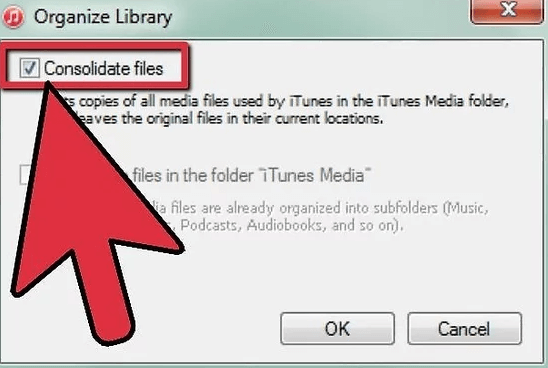
Parte #3: come trasferire la libreria di iTunes sul nuovo Mac
Puoi sincronizzare la tua libreria di iTunes oltre a trasferire il backup di iTunes su un altro computer. iTunes ha creato una funzione chiamata Condivisione in famiglia per aiutare con questo. Entrambi i computer devono essere collegati o registrati con un ID Apple identico e questi due computer devono essere collegati alla stessa rete WiFi per utilizzare questa strategia.
Tieni presente che questa funzione è disponibile solo in iTunes 9 o versioni successive. Se sul computer è installata una versione precedente dell'applicazione iTunes, è necessario aggiornarla prima di trasferire la raccolta di iTunes su un nuovo computer (Windows/ Mac).
- Per sincronizzare la tua raccolta iTunes, esegui iTunes su entrambi i sistemi di computer e assicurati che abbiano lo stesso ID Apple e la stessa connessione a una rete Wi-Fi.
- Vai al menu di iTunes e fai clic su File. Quindi, scegli l'opzione chiamata Condivisione in famiglia sul tuo computer di origine. Devi attivare questa opzione. Puoi quindi inserire il tuo ID Apple e iniziare a condividere la casa.
- Sull'altro computer, apri iTunes e continua a navigare su Account. Successivamente, fai clic su Autorizzazioni e scegli l'opzione "Autorizza questo computer". Per connettere iTunes dall'altro computer all'account vecchio o corrente, utilizza un ID Apple identico, inclusa la relativa password.
- Vai al menu di iTunes e fai clic su File. Quindi, scegli l'opzione chiamata Condivisione in famiglia sul tuo computer di origine. Devi abilitare questa opzione. Puoi quindi inserire il tuo ID Apple e iniziare a condividere la casa.
- Sull'altro computer, apri iTunes e continua a navigare su Autorizzazioni account, quindi seleziona
- "Autorizza questo computer".Per connettere iTunes dall'altro computer all'account vecchio o corrente, utilizza un ID Apple identico, inclusa la relativa password.
- Torna all'applicazione iTunes del computer precedente e scegli l'icona per Condivisione in famiglia in alto. Abilita l'opzione che dice "Libreria condivisa" dall'elenco effettivo delle cose che puoi sincronizzare.
- Concedi a iTunes un po' di tempo per trasferire la tua musica e altri dati sul computer di destinazione. I dati appena trasferiti possono essere trovati all'interno dell'altra libreria di iTunes in seguito.
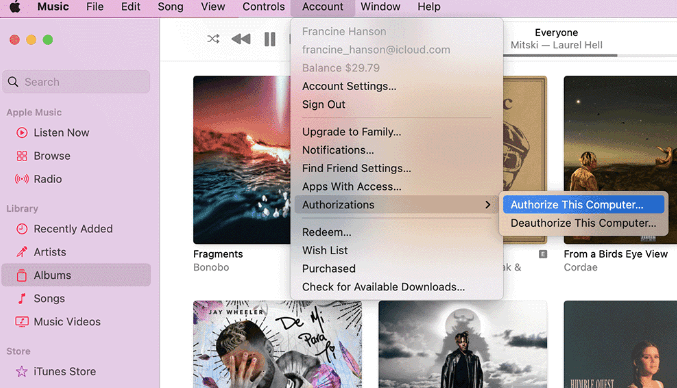
Parte #4: Come trasferire il backup di iTunes da Mac a PC tramite cavo USB
Ecco i passaggi per trasferire il backup di iTunes su un altro computer. Dovresti seguire per trasferire il tuo backup da iTunes dal tuo computer macOS al tuo PC Windows tramite un cavo USB:
- Trova i file di backup di iTunes che si trovano in una directory particolare sul tuo computer macOS.
- Inserisci la tua unità flash o USB nel tuo computer macOS. Dopodiché, copia l'intero "di riserva" all'interno della directory di iTunes nella directory dell'unità USB collegata.
- Successivamente, espelli l'unità flash USB dal tuo computer macOS nel modo corretto per evitare la perdita di dati.
- Inserisci l'unità flash o l'unità USB espulsa dal tuo computer macOS nello slot USB del tuo PC Windows.
- Se non l'hai già fatto, scarica il programma di installazione di iTunes. Usa il programma di installazione per installare l'applicazione iTunes sul PC Windows.
- Trova la tua cartella iTunes per i file di backup all'interno del tuo computer Windows.
- Copia il "di riserva" di iTunes dalla tua chiavetta USB o flash nella posizione del tuo computer Windows per i file di backup di iTunes.
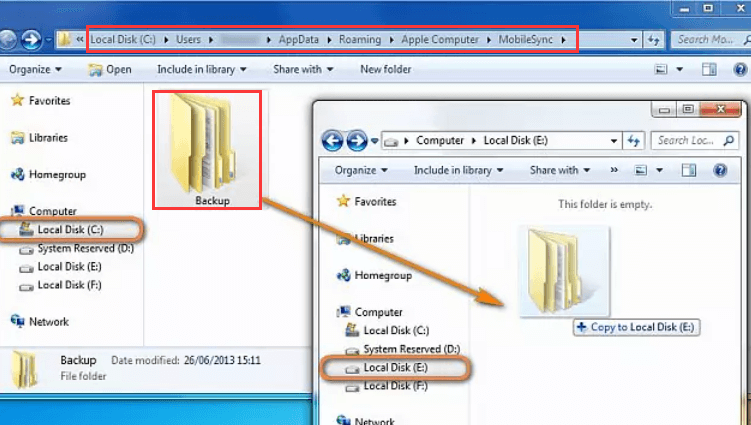
Persone anche leggereMetodi su come trasferire dati da iPhone a iPhoneLa guida definitiva per copiare i dati dell'iPhone su Pixel
Parte #5: Conclusione
Questa guida ti ha fornito i modi migliori per trasferire il backup di iTunes su un altro computer. Abbiamo parlato di come trasferirlo con FoneDog Phone Transfer, uno strumento straordinario di cui abbiamo discusso sopra.
Successivamente, abbiamo parlato di come trasferire i file di backup di iTunes sincronizzando iTunes tra due computer. Per implementarlo, devi utilizzare l'opzione Condivisione in famiglia all'interno di iTunes. Anche il trasferimento dei file di backup di iTunes da un computer Mac al tuo PC Windows è stato discusso con passaggi che puoi seguire facilmente.
Infine, abbiamo discusso e consigliamo FoneDog Phone Transfer e perché è la soluzione migliore per il trasferimento di dati su piattaforme iOS, Android e PC. È possibile utilizzare lo strumento per trasmettere vari tipi di dati come messaggi, contatti e altro. Potresti ottenere lo strumento in questo momento per assicurarti di non perdere alcun dato sul tuo vecchio smartphone.




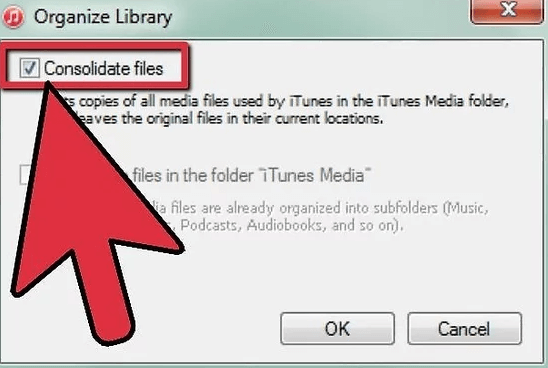
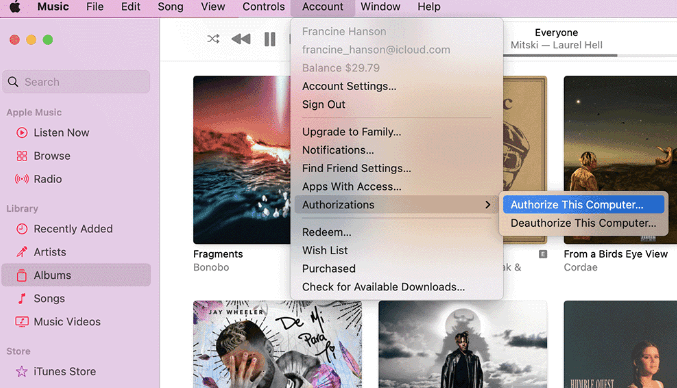
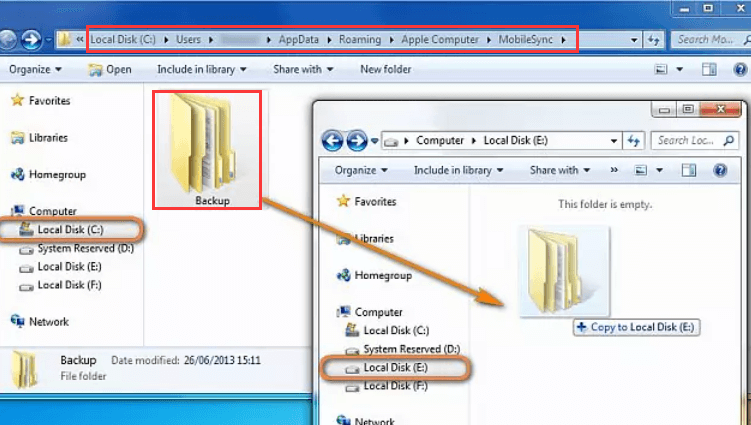
/
/